Googleアカウントへログインした端末と日時の履歴を確認する
Google アカウントを利用していて何か不審な形跡が見つかった場合には Google アカウントにいつどのデバイスからログインが行われたのかを確認することができます。ここでは Google アカウントへログインした端末と日時の履歴を確認する方法について解説します。
(Last modified: )
ログインした端末と日時の履歴を確認する
履歴を確認したい Google アカウントでログインして下さい。その後で画面右上に表示されているプロフィール画像をクリックし、表示された画面で「Googleアカウントを管理」をクリックしてください。
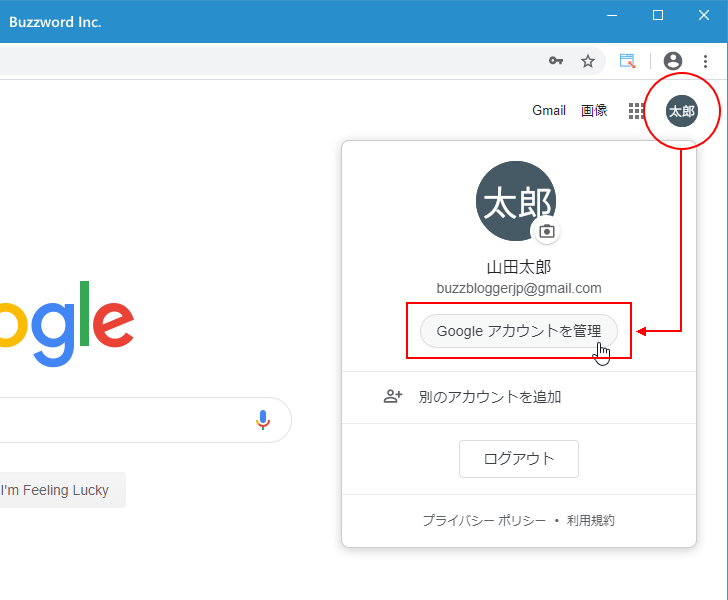
「Googleアカウント」画面が表示されます。画面左側の「セキュリティ」をクリックしてください。
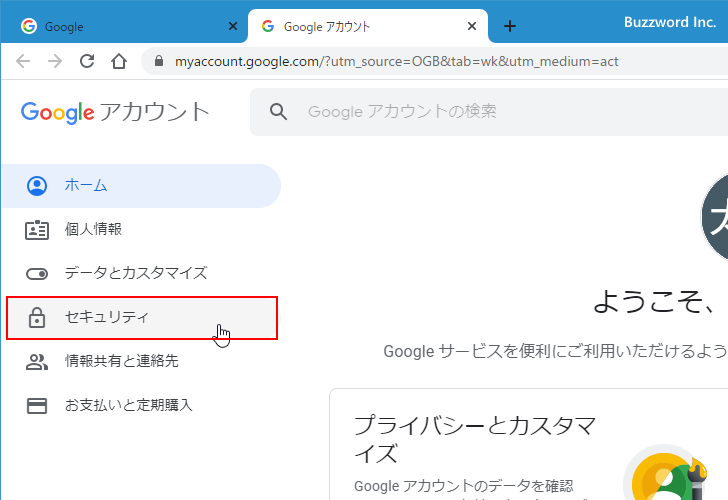
「セキュリティ」画面が表示されます。

「お使いのデバイス」のところに現在この Google アカウントでログインしているデバイスが表示されています。より詳しい情報を見るには「デバイスを管理」をクリックしてください。
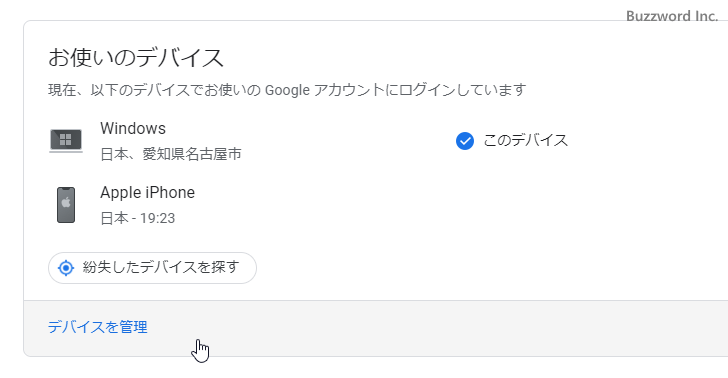
「お使いのデバイス」画面が表示されます。「このデバイス」と表示されているものが、現在この画面を見ているデバイスです。
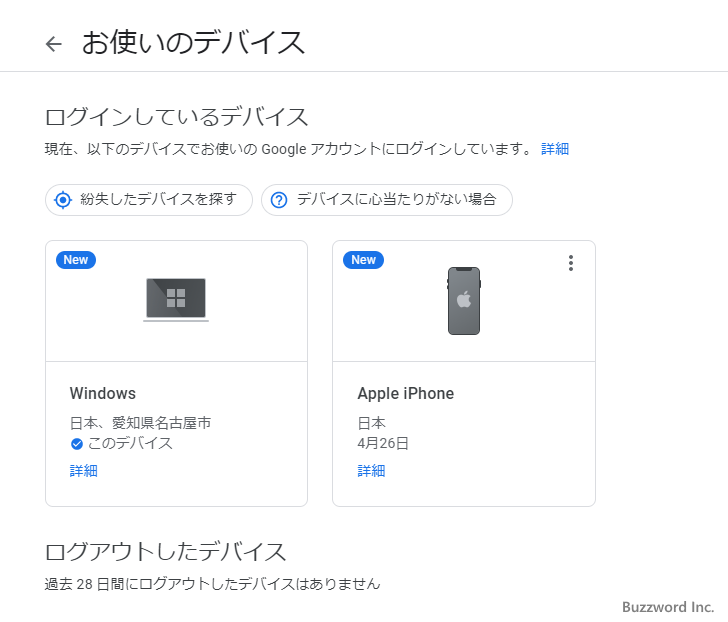
それぞれのデバイス毎により詳しい情報を確認するには「詳細」をクリックしてください。

このデバイスで最初に Google アカウントにログインした日や、最後にログインした日とログインに使用しているブラウザの種類が確認できます。また「詳細・IP アドレスを表示」をクリックすると、最近ログインした時の IP アドレスを確認できます。
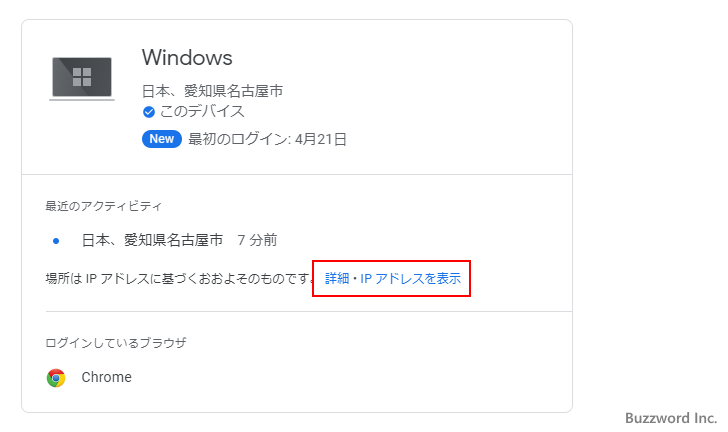
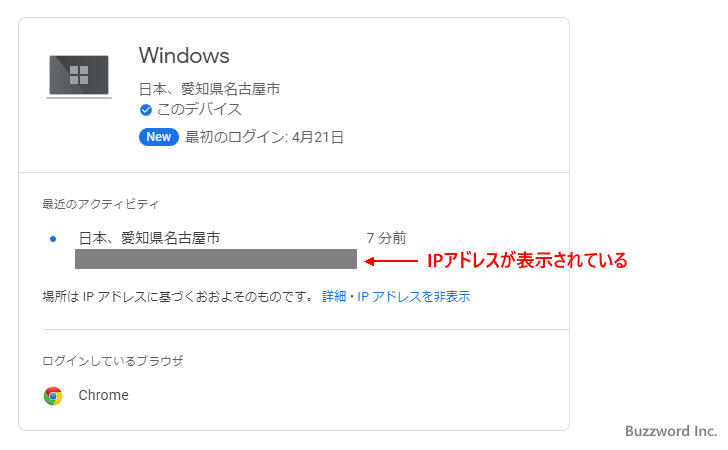
また現在使用中のデバイス以外のデバイスの「詳細」をクリックしてみます。
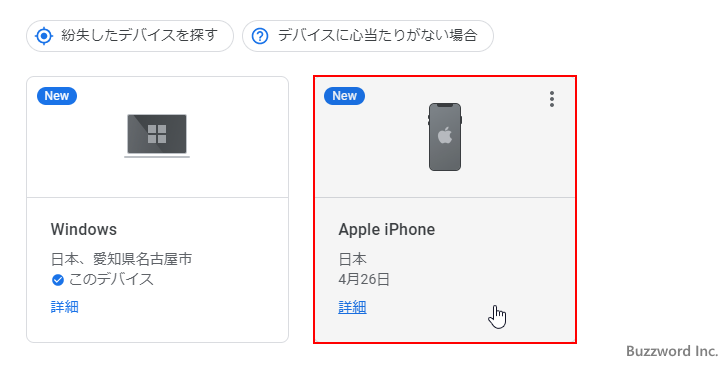
対象のデバイスで Google アカウントにログイン中の場合は、リモートから「ログアウト」することができます。また対象のデバイスが紛失中のものだった場合は、デバイスを探すための手順を表示させることができます。

なお Gmail のメールアドレスを使用して Google アカウントへログインしている場合は「Gmailのログイン記録の確認(アカウントアクティビティ)」の方法で直近 10 件までログインした IP アドレスを調べることができます。
-- --
Google アカウントへログインした端末と日時の履歴を確認する方法について解説しました。
( Written by Tatsuo Ikura )

著者 / TATSUO IKURA
これから IT 関連の知識を学ばれる方を対象に、色々な言語でのプログラミング方法や関連する技術、開発環境構築などに関する解説サイトを運営しています。